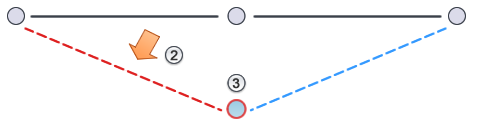Antes de ajustar una elevación o pendiente de un elemento de emplazamiento creado con Site Designer, es conveniente conocer el funcionamiento de la herramienta Change Elevation.
Por ejemplo, después de añadir un paular al diseño de emplazamiento, desea incrementar la profundidad en un extremo. (Vea una demostración en el vídeo Creación y modificación de terreno blando).
Para cambiar una elevación o una pendiente, utilice una herramienta de la ficha Site Designer  grupo Modify, seleccione el elemento que modificar y haga clic en Change Elevation. Para obtener instrucciones detalladas, consulte Cambiar elevaciones para elementos de emplazamiento.
grupo Modify, seleccione el elemento que modificar y haga clic en Change Elevation. Para obtener instrucciones detalladas, consulte Cambiar elevaciones para elementos de emplazamiento.
Con la herramienta Change Elevation, puede ajustar elevaciones y pendientes de un elemento de emplazamiento aplicando uno de los métodos que se explican a continuación. Al aplicar los cambios, Site Designer actualiza el elemento de emplazamiento con los cambios. También ajusta la superficie topográfica propuesta para reflejar los cambios.
Cambiar la elevación de un punto
En el software, selecciona un punto o vértice de la línea anfitriona y especifica un valor de elevación, como se explica en la sección "Para cambiar la elevación de un punto" en Cambiar elevaciones para elementos de emplazamiento.
Conceptualmente hablando, va a cambiar la elevación del punto seleccionado  , como se muestra en la ilustración siguiente. Site Designer calcula y ajusta la pendiente desde ese punto hasta puntos adyacentes, lo cual indican las líneas discontinuas azules.
, como se muestra en la ilustración siguiente. Site Designer calcula y ajusta la pendiente desde ese punto hasta puntos adyacentes, lo cual indican las líneas discontinuas azules.

Cambiar la pendiente de una línea
En el software, selecciona el punto medio entre dos vértices, indica un nuevo valor de pendiente y especifica el punto final del segmento de línea que se debe mover. Este proceso se detalla en la sección "Para cambiar la pendiente de un punto medio" en Cambiar elevaciones para elementos de emplazamiento.
Conceptualmente hablando, va a especificar un valor de pendiente nuevo para una línea  e indicar el punto medio
e indicar el punto medio  del segmento de línea que se debe mover como consecuencia del cambio. Site Designer calcula y ajusta la elevación del punto medio que se mueve, como se muestra en azul en la ilustración siguiente. También ajusta las pendientes de las áreas próximas en consecuencia.
del segmento de línea que se debe mover como consecuencia del cambio. Site Designer calcula y ajusta la elevación del punto medio que se mueve, como se muestra en azul en la ilustración siguiente. También ajusta las pendientes de las áreas próximas en consecuencia.